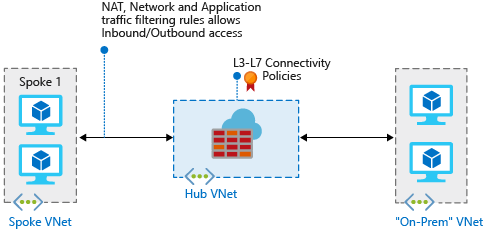Azure PowerShell을 사용하여 하이브리드 네트워크에서 Azure Firewall 배포 및 구성
온-프레미스 네트워크를 Azure 가상 네트워크에 연결하여 하이브리드 네트워크를 만드는 경우 Azure 네트워크 리소스에 대한 액세스를 제어하는 기능은 전체 보안 계획의 중요한 부분입니다.
Azure Firewall을 사용하여 허용 및 거부된 네트워크 트래픽을 정의하는 규칙을 사용하여 하이브리드 네트워크에서 네트워크 액세스를 제어할 수 있습니다.
이 문서에서는 다음과 같은 세 개의 가상 네트워크를 만듭니다.
- VNet-Hub: 방화벽이 이 가상 네트워크에 있습니다.
- VNet-Spoke: 스포크 가상 네트워크는 Azure에 있는 워크로드를 나타냅니다.
- VNet-Onprem: 온-프레미스 가상 네트워크는 온-프레미스 네트워크를 나타냅니다. 실제 배포에서는 VPN(가상 사설망) 연결 또는 Azure ExpressRoute 연결을 사용하여 연결할 수 있습니다. 간단히 하기 위해 이 문서에서는 VPN 게이트웨이 연결을 사용하며 Azure에 있는 가상 네트워크가 온-프레미스 네트워크를 나타냅니다.
Azure Portal을 대신 사용하여 이 문서의 절차를 완료하려면 Azure Portal을 사용하여 하이브리드 네트워크에서 Azure Firewall 배포 및 구성을 참조하세요.
참고 항목
Azure Az PowerShell 모듈을 사용하여 Azure와 상호 작용하는 것이 좋습니다. 시작하려면 Azure PowerShell 설치를 참조하세요. Az PowerShell 모듈로 마이그레이션하는 방법에 대한 자세한 내용은 Azure PowerShell을 AzureRM에서 Azure로 마이그레이션을 참조하세요.
필수 조건
이 문서에서는 PowerShell을 로컬로 실행해야 합니다. Azure PowerShell 모듈을 설치해야 합니다. Get-Module -ListAvailable Az을 실행하여 버전을 찾습니다. 업그레이드해야 하는 경우 Azure PowerShell 모듈 설치를 참조하세요. PowerShell 버전을 확인한 후 Login-AzAccount를 실행하여 Azure와의 연결을 만듭니다.
이 시나리오가 제대로 작동하기 위해서는 세 가지 주요 요구 사항이 있습니다.
Azure Firewall IP 주소를 가리키는 스포크 서브넷의 UDR(사용자 정의 경로)이 기본 게이트웨이입니다. 이 경로 테이블에서 가상 네트워크 게이트웨이 경로 전파를 사용 안 함으로 설정해야 합니다.
허브 게이트웨이 서브넷의 UDR은 스포크 네트워크에 대한 다음 호프로 방화벽 IP 주소를 가리켜야 합니다.
BGP(Border Gateway Protocol)에서 경로를 학습하기 때문에 Azure Firewall 서브넷에는 UDR이 필요하지 않습니다.
VNet-Hub를 VNet-Spoke에 피어링할 때
AllowGatewayTransit을 설정해야 합니다. VNet-Spoke를 VNet-Hub에 피어링할 때UseRemoteGateways를 설정합니다.
이 문서의 뒷부분에 있는 경로 만들기 섹션에서는 이러한 경로를 만드는 방법을 보여줍니다.
참고 항목
Azure Firewall에 직접 인터넷 연결이 있어야 합니다. AzureFirewallSubnet 서브넷이 BGP를 통해 온-프레미스 네트워크에 대한 기본 경로를 학습하는 경우 강제 터널링 모드에서 Azure Firewall을 구성해야 합니다. 강제 터널링 모드에서 다시 구성할 수 없는 기존 Azure Firewall 인스턴스인 경우 직접 인터넷 연결을 유지하려면 NextHopType 값이 Internet으로 설정된 AzureFirewallSubnet 서브넷에 0.0.0.0/0 UDR을 추가하는 것이 좋습니다.
자세한 내용은 Azure Firewall 강제 터널링을 참조하세요.
직접 피어링된 가상 네트워크 사이의 트래픽은 UDR이 기본 게이트웨이로 Azure Firewall을 가리키는 경우에도 직접 라우팅됩니다. 이 시나리오에서 서브넷 트래픽에 대한 서브넷을 방화벽으로 보내려면 UDR에 두 가지 서브넷에 명시적으로 지정된 대상 서브넷 네트워크 접두사가 포함되어 있어야 합니다.
관련된 Azure PowerShell 참조 설명서를 검토하려면, New-AzFirewall을 참조하세요.
Azure 구독이 없는 경우 시작하기 전에 체험 계정을 만듭니다.
변수 선언
다음 예제에서는 이 문서에 대한 값을 사용하여 변수를 선언합니다. 경우에 따라 사용자 구독에서 작동하도록 하기 위해 일부 값을 사용자 고유의 값으로 바꾸어야 할 수 있습니다. 필요한 경우 변수를 수정한 다음 복사하여 PowerShell 콘솔에 붙여 넣습니다.
$RG1 = "FW-Hybrid-Test"
$Location1 = "East US"
# Variables for the firewall hub virtual network
$VNetnameHub = "VNet-Hub"
$SNnameHub = "AzureFirewallSubnet"
$VNetHubPrefix = "10.5.0.0/16"
$SNHubPrefix = "10.5.0.0/24"
$SNGWHubPrefix = "10.5.1.0/24"
$GWHubName = "GW-hub"
$GWHubpipName = "VNet-Hub-GW-pip"
$GWIPconfNameHub = "GW-ipconf-hub"
$ConnectionNameHub = "hub-to-Onprem"
# Variables for the spoke virtual network
$VnetNameSpoke = "VNet-Spoke"
$SNnameSpoke = "SN-Workload"
$VNetSpokePrefix = "10.6.0.0/16"
$SNSpokePrefix = "10.6.0.0/24"
$SNSpokeGWPrefix = "10.6.1.0/24"
# Variables for the on-premises virtual network
$VNetnameOnprem = "Vnet-Onprem"
$SNNameOnprem = "SN-Corp"
$VNetOnpremPrefix = "192.168.0.0/16"
$SNOnpremPrefix = "192.168.1.0/24"
$SNGWOnpremPrefix = "192.168.2.0/24"
$GWOnpremName = "GW-Onprem"
$GWIPconfNameOnprem = "GW-ipconf-Onprem"
$ConnectionNameOnprem = "Onprem-to-hub"
$GWOnprempipName = "VNet-Onprem-GW-pip"
$SNnameGW = "GatewaySubnet"
방화벽 허브 가상 네트워크 만들기
먼저 이 문서에 대한 리소스를 포함하는 리소스 그룹을 만듭니다.
New-AzResourceGroup -Name $RG1 -Location $Location1
가상 네트워크에 포함될 서브넷을 정의합니다.
$FWsub = New-AzVirtualNetworkSubnetConfig -Name $SNnameHub -AddressPrefix $SNHubPrefix
$GWsub = New-AzVirtualNetworkSubnetConfig -Name $SNnameGW -AddressPrefix $SNGWHubPrefix
방화벽 허브 가상 네트워크 만들기:
$VNetHub = New-AzVirtualNetwork -Name $VNetnameHub -ResourceGroupName $RG1 `
-Location $Location1 -AddressPrefix $VNetHubPrefix -Subnet $FWsub,$GWsub
가상 네트워크용으로 만들 VPN 게이트웨이에 할당할 공용 IP 주소를 요청합니다. AllocationMethod 값은 Dynamic입니다. 사용할 IP 주소를 지정할 수는 없습니다. IP 주소는 VPN 게이트웨이에 동적으로 할당됩니다.
$gwpip1 = New-AzPublicIpAddress -Name $GWHubpipName -ResourceGroupName $RG1 `
-Location $Location1 -AllocationMethod Dynamic
스포크 가상 네트워크 만들기
스포크 가상 네트워크에 포함될 서브넷을 정의합니다.
$Spokesub = New-AzVirtualNetworkSubnetConfig -Name $SNnameSpoke -AddressPrefix $SNSpokePrefix
$GWsubSpoke = New-AzVirtualNetworkSubnetConfig -Name $SNnameGW -AddressPrefix $SNSpokeGWPrefix
스포크 가상 네트워크를 만듭니다.
$VNetSpoke = New-AzVirtualNetwork -Name $VnetNameSpoke -ResourceGroupName $RG1 `
-Location $Location1 -AddressPrefix $VNetSpokePrefix -Subnet $Spokesub,$GWsubSpoke
온-프레미스 가상 네트워크 만들기
가상 네트워크에 포함될 서브넷을 정의합니다.
$Onpremsub = New-AzVirtualNetworkSubnetConfig -Name $SNNameOnprem -AddressPrefix $SNOnpremPrefix
$GWOnpremsub = New-AzVirtualNetworkSubnetConfig -Name $SNnameGW -AddressPrefix $SNGWOnpremPrefix
온-프레미스 가상 네트워크 만들기:
$VNetOnprem = New-AzVirtualNetwork -Name $VNetnameOnprem -ResourceGroupName $RG1 `
-Location $Location1 -AddressPrefix $VNetOnpremPrefix -Subnet $Onpremsub,$GWOnpremsub
가상 네트워크용으로 만들 게이트웨이에 할당할 공용 IP 주소를 요청합니다. AllocationMethod 값은 Dynamic입니다. 사용할 IP 주소를 지정할 수는 없습니다. IP 주소는 게이트웨이에 동적으로 할당됩니다.
$gwOnprempip = New-AzPublicIpAddress -Name $GWOnprempipName -ResourceGroupName $RG1 `
-Location $Location1 -AllocationMethod Dynamic
방화벽 구성 및 배포
이제 허브 가상 네트워크에 방화벽을 배포합니다.
# Get a public IP for the firewall
$FWpip = New-AzPublicIpAddress -Name "fw-pip" -ResourceGroupName $RG1 `
-Location $Location1 -AllocationMethod Static -Sku Standard
# Create the firewall
$Azfw = New-AzFirewall -Name AzFW01 -ResourceGroupName $RG1 -Location $Location1 -VirtualNetworkName $VNetnameHub -PublicIpName fw-pip
#Save the firewall private IP address for future use
$AzfwPrivateIP = $Azfw.IpConfigurations.privateipaddress
$AzfwPrivateIP
네트워크 규칙 구성:
$Rule1 = New-AzFirewallNetworkRule -Name "AllowWeb" -Protocol TCP -SourceAddress $SNOnpremPrefix `
-DestinationAddress $VNetSpokePrefix -DestinationPort 80
$Rule2 = New-AzFirewallNetworkRule -Name "AllowRDP" -Protocol TCP -SourceAddress $SNOnpremPrefix `
-DestinationAddress $VNetSpokePrefix -DestinationPort 3389
$Rule3 = New-AzFirewallNetworkRule -Name "AllowPing" -Protocol ICMP -SourceAddress $SNOnpremPrefix `
-DestinationAddress $VNetSpokePrefix -DestinationPort
$NetRuleCollection = New-AzFirewallNetworkRuleCollection -Name RCNet01 -Priority 100 `
-Rule $Rule1,$Rule2 -ActionType "Allow"
$Azfw.NetworkRuleCollections = $NetRuleCollection
Set-AzFirewall -AzureFirewall $Azfw
VPN 게이트웨이 만들기 및 연결
허브 및 온-프레미스 가상 네트워크는 VPN Gateway를 통해 연결됩니다.
허브 가상 네트워크에 대한 VPN Gateway 만들기
허브 가상 네트워크에 대한 VPN 게이트웨이 구성을 만듭니다. VPN 게이트웨이 구성은 사용할 공용 IP 주소 및 서브넷을 정의합니다.
$vnet1 = Get-AzVirtualNetwork -Name $VNetnameHub -ResourceGroupName $RG1
$subnet1 = Get-AzVirtualNetworkSubnetConfig -Name "GatewaySubnet" -VirtualNetwork $vnet1
$gwipconf1 = New-AzVirtualNetworkGatewayIpConfig -Name $GWIPconfNameHub `
-Subnet $subnet1 -PublicIpAddress $gwpip1
이제 허브 가상 네트워크에 대한 VPN Gateway를 만듭니다. 네트워크 간 구성에는 VpnType 값으로 RouteBased가 필요합니다. VPN 게이트웨이 만들기는 선택하는 SKU에 따라 45분 이상이 걸릴 수 있습니다.
New-AzVirtualNetworkGateway -Name $GWHubName -ResourceGroupName $RG1 `
-Location $Location1 -IpConfigurations $gwipconf1 -GatewayType Vpn `
-VpnType RouteBased -GatewaySku basic
온-프레미스 가상 네트워크에 대한 VPN Gateway 만들기
온-프레미스 가상 네트워크에 대한 VPN 게이트웨이 구성을 만듭니다. VPN 게이트웨이 구성은 사용할 공용 IP 주소 및 서브넷을 정의합니다.
$vnet2 = Get-AzVirtualNetwork -Name $VNetnameOnprem -ResourceGroupName $RG1
$subnet2 = Get-AzVirtualNetworkSubnetConfig -Name "GatewaySubnet" -VirtualNetwork $vnet2
$gwipconf2 = New-AzVirtualNetworkGatewayIpConfig -Name $GWIPconfNameOnprem `
-Subnet $subnet2 -PublicIpAddress $gwOnprempip
이제 온-프레미스 가상 네트워크에 대한 VPN Gateway를 만듭니다. 네트워크 간 구성에는 VpnType 값으로 RouteBased가 필요합니다. VPN 게이트웨이 만들기는 선택하는 SKU에 따라 45분 이상이 걸릴 수 있습니다.
New-AzVirtualNetworkGateway -Name $GWOnpremName -ResourceGroupName $RG1 `
-Location $Location1 -IpConfigurations $gwipconf2 -GatewayType Vpn `
-VpnType RouteBased -GatewaySku basic
VPN 연결 만들기
허브와 온-프레미스 게이트웨이 간에 VPN 연결을 만듭니다.
VPN 게이트웨이 가져오기
$vnetHubgw = Get-AzVirtualNetworkGateway -Name $GWHubName -ResourceGroupName $RG1
$vnetOnpremgw = Get-AzVirtualNetworkGateway -Name $GWOnpremName -ResourceGroupName $RG1
연결 만들기
이 단계에서는 허브 가상 네트워크에서 온-프레미스 가상 네트워크로의 연결을 만듭니다. 예제에서는 공유 키를 보여 주지만 공유 키에 고유한 값을 사용할 수 있습니다. 중요한 점은 두 연결에서 모두 공유 키가 일치해야 한다는 것입니다. 연결 만들기는 완료하는 데 꽤 오래 걸릴 수 있습니다.
New-AzVirtualNetworkGatewayConnection -Name $ConnectionNameHub -ResourceGroupName $RG1 `
-VirtualNetworkGateway1 $vnetHubgw -VirtualNetworkGateway2 $vnetOnpremgw -Location $Location1 `
-ConnectionType Vnet2Vnet -SharedKey 'AzureA1b2C3'
온-프레미스에서 허브로의 가상 네트워크 연결을 만듭니다. 이 단계는 VNet-Onprem에서 VNet-Hub로의 연결을 만든다는 점을 제외하고는 이전 단계와 유사합니다. 공유된 키가 일치하는지 확인합니다. 몇 분 후 연결이 설정됩니다.
New-AzVirtualNetworkGatewayConnection -Name $ConnectionNameOnprem -ResourceGroupName $RG1 `
-VirtualNetworkGateway1 $vnetOnpremgw -VirtualNetworkGateway2 $vnetHubgw -Location $Location1 `
-ConnectionType Vnet2Vnet -SharedKey 'AzureA1b2C3'
연결 확인
-Debug를 사용하거나 사용하지 않고 Get-AzVirtualNetworkGatewayConnection cmdlet을 사용하여 성공적인 연결을 확인할 수 있습니다.
다음 cmdlet 예제를 사용하되, 값을 알맞게 구성합니다. 메시지가 표시되면 A를 선택하여 All을 실행합니다. 예제에서 -Name은 테스트하려는 연결의 이름을 나타냅니다.
Get-AzVirtualNetworkGatewayConnection -Name $ConnectionNameHub -ResourceGroupName $RG1
cmdlet이 완료되면 값을 봅니다. 다음 예제에서는 수신 및 송신 바이트와 함께 Connected의 연결 상태를 보여줍니다.
"connectionStatus": "Connected",
"ingressBytesTransferred": 33509044,
"egressBytesTransferred": 4142431
허브 및 스포크 가상 네트워크 피어링
이제 허브 및 스포크 가상 네트워크를 피어링합니다.
# Peer hub to spoke
Add-AzVirtualNetworkPeering -Name HubtoSpoke -VirtualNetwork $VNetHub -RemoteVirtualNetworkId $VNetSpoke.Id -AllowGatewayTransit
# Peer spoke to hub
Add-AzVirtualNetworkPeering -Name SpoketoHub -VirtualNetwork $VNetSpoke -RemoteVirtualNetworkId $VNetHub.Id -AllowForwardedTraffic -UseRemoteGateways
경로 만들기
다음 명령을 사용하여 이러한 경로를 만듭니다.
- 허브 게이트웨이 서브넷에서 방화벽 IP 주소를 통해 스포크 서브넷으로 가는 경로
- 방화벽 IP 주소를 통해 스포크 서브넷으로부터의 기본 경로
#Create a route table
$routeTableHubSpoke = New-AzRouteTable `
-Name 'UDR-Hub-Spoke' `
-ResourceGroupName $RG1 `
-location $Location1
#Create a route
Get-AzRouteTable `
-ResourceGroupName $RG1 `
-Name UDR-Hub-Spoke `
| Add-AzRouteConfig `
-Name "ToSpoke" `
-AddressPrefix $VNetSpokePrefix `
-NextHopType "VirtualAppliance" `
-NextHopIpAddress $AzfwPrivateIP `
| Set-AzRouteTable
#Associate the route table to the subnet
Set-AzVirtualNetworkSubnetConfig `
-VirtualNetwork $VNetHub `
-Name $SNnameGW `
-AddressPrefix $SNGWHubPrefix `
-RouteTable $routeTableHubSpoke | `
Set-AzVirtualNetwork
#Now, create the default route
#Create a table, with BGP route propagation disabled. The property is now called "Virtual network gateway route propagation," but the API still refers to the parameter as "DisableBgpRoutePropagation."
$routeTableSpokeDG = New-AzRouteTable `
-Name 'UDR-DG' `
-ResourceGroupName $RG1 `
-location $Location1 `
-DisableBgpRoutePropagation
#Create a route
Get-AzRouteTable `
-ResourceGroupName $RG1 `
-Name UDR-DG `
| Add-AzRouteConfig `
-Name "ToFirewall" `
-AddressPrefix 0.0.0.0/0 `
-NextHopType "VirtualAppliance" `
-NextHopIpAddress $AzfwPrivateIP `
| Set-AzRouteTable
#Associate the route table to the subnet
Set-AzVirtualNetworkSubnetConfig `
-VirtualNetwork $VNetSpoke `
-Name $SNnameSpoke `
-AddressPrefix $SNSpokePrefix `
-RouteTable $routeTableSpokeDG | `
Set-AzVirtualNetwork
가상 머신 만들기
스포크 워크로드 및 온-프레미스 가상 머신을 만들어 적절한 서브넷에 배치합니다.
워크로드 가상 머신 만들기
IIS(인터넷 정보 서비스)를 실행하고, 공용 IP 주소가 없고, ping을 허용하는 스포크 가상 네트워크에서 가상 머신을 만듭니다. 메시지가 표시되면 가상 머신의 사용자 이름과 암호를 입력합니다.
# Create an inbound network security group rule for ports 3389 and 80
$nsgRuleRDP = New-AzNetworkSecurityRuleConfig -Name Allow-RDP -Protocol Tcp `
-Direction Inbound -Priority 200 -SourceAddressPrefix * -SourcePortRange * -DestinationAddressPrefix $SNSpokePrefix -DestinationPortRange 3389 -Access Allow
$nsgRuleWeb = New-AzNetworkSecurityRuleConfig -Name Allow-web -Protocol Tcp `
-Direction Inbound -Priority 202 -SourceAddressPrefix * -SourcePortRange * -DestinationAddressPrefix $SNSpokePrefix -DestinationPortRange 80 -Access Allow
# Create a network security group
$nsg = New-AzNetworkSecurityGroup -ResourceGroupName $RG1 -Location $Location1 -Name NSG-Spoke02 -SecurityRules $nsgRuleRDP,$nsgRuleWeb
#Create the NIC
$NIC = New-AzNetworkInterface -Name spoke-01 -ResourceGroupName $RG1 -Location $Location1 -SubnetId $VnetSpoke.Subnets[0].Id -NetworkSecurityGroupId $nsg.Id
#Define the virtual machine
$VirtualMachine = New-AzVMConfig -VMName VM-Spoke-01 -VMSize "Standard_DS2"
$VirtualMachine = Set-AzVMOperatingSystem -VM $VirtualMachine -Windows -ComputerName Spoke-01 -ProvisionVMAgent -EnableAutoUpdate
$VirtualMachine = Add-AzVMNetworkInterface -VM $VirtualMachine -Id $NIC.Id
$VirtualMachine = Set-AzVMSourceImage -VM $VirtualMachine -PublisherName 'MicrosoftWindowsServer' -Offer 'WindowsServer' -Skus '2016-Datacenter' -Version latest
#Create the virtual machine
New-AzVM -ResourceGroupName $RG1 -Location $Location1 -VM $VirtualMachine -Verbose
#Install IIS on the VM
Set-AzVMExtension `
-ResourceGroupName $RG1 `
-ExtensionName IIS `
-VMName VM-Spoke-01 `
-Publisher Microsoft.Compute `
-ExtensionType CustomScriptExtension `
-TypeHandlerVersion 1.4 `
-SettingString '{"commandToExecute":"powershell Add-WindowsFeature Web-Server"}' `
-Location $Location1
#Create a host firewall rule to allow pings in
Set-AzVMExtension `
-ResourceGroupName $RG1 `
-ExtensionName IIS `
-VMName VM-Spoke-01 `
-Publisher Microsoft.Compute `
-ExtensionType CustomScriptExtension `
-TypeHandlerVersion 1.4 `
-SettingString '{"commandToExecute":"powershell New-NetFirewallRule –DisplayName "Allow ICMPv4-In" –Protocol ICMPv4"}' `
-Location $Location1
온-프레미스 가상 머신 만들기
공용 IP 주소에 대한 원격 액세스를 통해 연결하는 데 사용할 수 있는 간단한 가상 머신을 만듭니다. 여기에서 방화벽을 통해 온-프레미스 서버에 연결할 수 있습니다. 메시지가 표시되면 가상 머신의 사용자 이름과 암호를 입력합니다.
New-AzVm `
-ResourceGroupName $RG1 `
-Name "VM-Onprem" `
-Location $Location1 `
-VirtualNetworkName $VNetnameOnprem `
-SubnetName $SNNameOnprem `
-OpenPorts 3389 `
-Size "Standard_DS2"
참고 항목
Azure는 공용 IP 주소가 할당되지 않았거나 내부 기본 Azure Load Balancer의 백 엔드 풀에 있는 VM에 대한 기본 아웃바운드 액세스 IP를 제공합니다. 기본 아웃바운드 액세스 IP 메커니즘은 구성할 수 없는 아웃바운드 IP 주소를 제공합니다.
다음 이벤트 중 하나가 발생하면 기본 아웃바운드 액세스 IP가 사용하지 않도록 설정됩니다.
- 공용 IP 주소가 VM에 할당됩니다.
- VM은 아웃바운드 규칙 유무에 관계없이 표준 Load Balancer의 백 엔드 풀에 배치됩니다.
- Azure NAT Gateway 리소스는 VM의 서브넷에 할당됩니다.
유연한 오케스트레이션 모드에서 가상 머신 확장 집합을 사용하여 만드는 VM에는 기본 아웃바운드 액세스 권한이 없습니다.
Azure의 아웃바운드 연결에 대한 자세한 내용은 Azure의 기본 아웃바운드 액세스 및 아웃바운드 연결에 SNAT(원본 네트워크 주소 변환) 사용을 참조하세요.
방화벽 테스트
VM-spoke-01 가상 머신의 개인 IP 주소를 가져와 기록합니다.
$NIC.IpConfigurations.privateipaddressAzure Portal에서 VM-Onprem 가상 머신에 연결합니다.
VM-Onprem에서 Windows PowerShell 명령 프롬프트를 열고 VM-spoke-01의 프라이빗 IP를 Ping합니다. 응답을 얻게 됩니다.
VM-Onprem에서 웹 브라우저를 열고
http://<VM-spoke-01 private IP>로 이동합니다. IIS 기본 페이지가 열립니다.VM-Onprem에서 개인 IP 주소의 VM-spoke-01로 원격 액세스 연결을 엽니다. 연결에 성공하며 선택한 사용자 이름과 암호를 사용하여 로그인할 수 있습니다.
이제 방화벽 규칙이 작동하는지 확인했으므로 다음을 수행할 수 있습니다.
- 스포크 가상 네트워크에서 서버를 ping합니다.
- 스포크 가상 네트워크에서 웹 서버를 탐색합니다.
- RDP를 사용하여 스포크 가상 네트워크에 있는 서버에 연결할 수 있습니다.
그 후에는 다음 스크립트를 실행하여 방화벽 네트워크 규칙 컬렉션에 대한 작업을 Deny로 변경합니다.
$rcNet = $azfw.GetNetworkRuleCollectionByName("RCNet01")
$rcNet.action.type = "Deny"
Set-AzFirewall -AzureFirewall $azfw
기존 원격 액세스 연결을 닫습니다. 테스트를 다시 실행하여 변경된 규칙을 테스트합니다. 이번에는 모두 실패해야 합니다.
리소스 정리
다음 자습서를 위해 방화벽 리소스를 보관할 수 있습니다. 더 이상 필요하지 않은 경우 FW-Hybrid-Test 리소스 그룹을 삭제하여 모든 방화벽 관련 리소스를 삭제합니다.